
时间:2019-05-22 12:04:14 来源:www.win10xitong.com 作者:win10
从电脑买来到如今,软件下载了不会有数个!工作、学习中我们所有需要用到各种软件。但是当某些软件淘汰另一个还可以是接着也不需要用到的时候,为了不占用内存我们平时所有会将他卸载。但就是有网友在卸载途中中遇到了不简单的问题。win10系统竟然不会有法卸载程序一起提示“请等待当前程序完成卸载或更改”相信遇到这个地方问题的朋友怕也是一脸懵逼。那么遇到这种情况我们应该怎么解决呢?一起往下看 方式一: 1、右边的键单击起初菜单,会显示出一个快捷菜单栏;
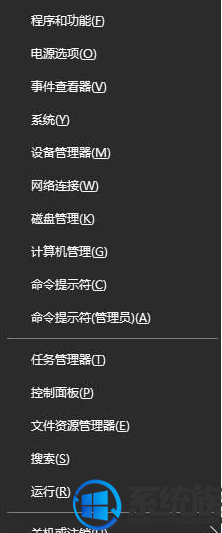
2、依次单击“关机或注销”—“注销”,注销后即可重新进列卸载。
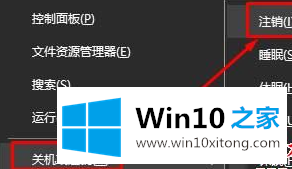
方式二:
1、按下下“Ctrl+Shift+Esc”按键打开任务统制器;
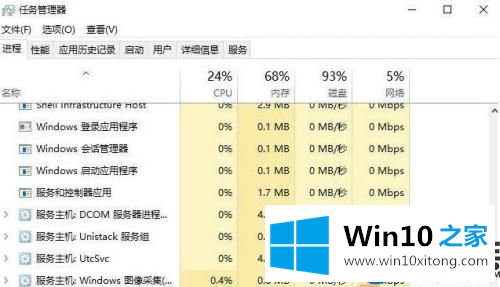
2、在任务统制器中“完整信息”栏目卡中找到【dllhost.exe】,右边的键点击一次,单击【结束任务】;
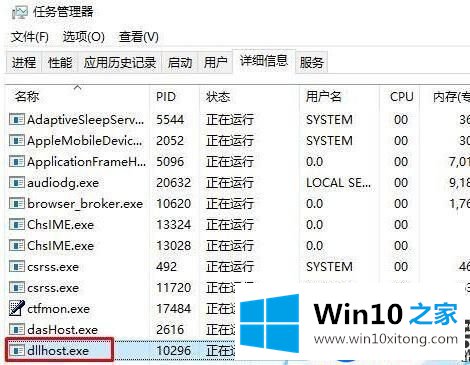
3、结束该进程后顺利卸载程序了。
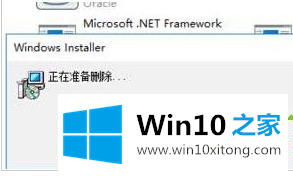 上述,关于“win10系统不会有法卸载程序一起提示“请等待当前程序完成卸载或更改””的相关内容。小编已经把毕生所学所有传授给各位了。希望无误大家们有所协助
上述,关于“win10系统不会有法卸载程序一起提示“请等待当前程序完成卸载或更改””的相关内容。小编已经把毕生所学所有传授给各位了。希望无误大家们有所协助